Guida Definitiva: Come Convertire WMA in MP3 su Windows 10
Stai incontrando difficoltà nel convertire i tuoi file WMA in MP3 con Windows 10? Non cercare altrove! Questa guida dettagliata ti illustrerà gli strumenti più efficienti e ti fornirà una procedura passo dopo passo per convertire i tuoi file audio senza intoppi. Esploriamo insieme il processo di conversione da WMA a MP3 su Windows 10! Approfondiamo come fare nel post su Come Convertire WMA in MP3 con Windows 10.
Parte 1: Convertire WMA in MP3 su Windows 10 Utilizzando HitPaw Video Converter
HitPaw Video Converter è la soluzione perfetta per chi cerca di convertire WMA in MP3 su Windows 10 senza perdere qualità. Supportando un'ampia varietà di formati audio, si rivela essere il convertitore da WMA a MP3 gratuito più versatile per Windows 10, adatto a soddisfare ogni tua esigenza di conversione. Grazie a HitPaw, potrai beneficiare di una velocità di conversione eccezionale, che ti permetterà di elaborare i tuoi file audio in modo rapido ed efficiente.
Il vero punto di forza di HitPaw è la sua capacità di mantenere intatte le informazioni sui metadati e i tag ID3, assicurando che i dettagli importanti non vengano persi dopo la conversione. La sua interfaccia intuitiva rende il processo di conversione semplice anche per chi non ha esperienza, mentre la funzionalità di conversione batch facilita la trasformazione di più file contemporaneamente, ottimizzando tempi e sforzi. In sintesi, HitPaw Video Converter è una soluzione completa per convertire da WMA a MP3, che unisce qualità, velocità e facilità d'uso in un unico strumento potente.
Funzionalità Principali- Converte i tuoi file WMA in MP3 velocemente e senza complicazioni.
- Permette di modificare qualsiasi formato audio per adattarlo alle tue necessità.
- Garantisce l'integrità qualitativa al 100% in ogni conversione, per un suono sempre ottimale.
- Offre velocità di elaborazione straordinarie, con operazioni fino a 120 volte più rapide.
- Propone ampia libertà nella personalizzazione delle impostazioni di output, come il bitrate e la frequenza.
-
Passaggio 1:
Avvia il software e scegli "Aggiungi Audio" posizionato nell'angolo superiore sinistro dell'interfaccia principale. Oppure, puoi semplicemente trascinare e rilasciare i tuoi file audio direttamente nell'area di conversione. Se desideri estrarre l'audio da un video, seleziona "Aggiungi Video" o trascina e lascia cadere il file video direttamente nel programma.

-
Passaggio 2:
Personalizza il formato di output per ciascun file utilizzando il menu a discesa situato nella parte inferiore destra di ogni file. Per applicare un formato di output unificato a tutti i file importati, seleziona "Converti tutto in", che trovi nell'angolo in basso a sinistra. Accedi alla scheda Audio nelle opzioni del formato di output e scegli il formato preferito, specificando anche la qualità di output desiderata.
Dopo aver scelto il formato di output, usa l'icona di modifica per regolare parametri come il codificatore, la frequenza di campionamento e il bitrate. Una volta definito il formato di output, controlla le informazioni su formato e dimensione del file visualizzate nell'interfaccia principale.

-
Passaggio 3:
Una volta impostate le tue preferenze, avvia la conversione cliccando su "Converti" o "Converti Tutto" se stai usando Windows, assicurandoti così una qualità del suono inalterata.

-
Passaggio 4:
Vai alla scheda "Convertiti" per trovare i tuoi file convertiti. Clicca su "Apri Cartella" per esaminare i file completati, oppure seleziona "Aggiungi alla lista di modifica" se necessiti di ulteriori regolazioni audio.

Parte 2. Due Alternative per Convertire MP3 in WMA su Windows 10
1. Converti File WMA in MP3 su Windows 10 con Cisdem Video Converter
Cisdem Video Converter è uno strumento multimediale estremamente versatile e alla portata di tutti, che offre una vasta gamma di funzioni. Oltre alla conversione di file audio e video, al ripping di DVD e al download di video da Internet, questo software si distingue per la sua efficienza e praticità.
Sviluppato appositamente per la conversione, Cisdem Video Converter offre velocità di elaborazione impressionanti, gestendo con facilità le conversioni batch da WMA a MP3 senza compromettere l'integrità dei dati. Inoltre, permette di migliorare la qualità dell'audio con impostazioni personalizzabili, assicurando un risultato finale ottimale.
Come Convertire File WMA in MP3 su Windows 10-
Passaggio 1:
Scarica e installa la versione Windows del convertitore da WMA a MP3 di Cisdem sul tuo computer. Dopo l'installazione, apri il programma per accedere alla sua interfaccia intuitiva, pensata appositamente per le conversioni.
-
Passaggio 2:
Trascina e rilascia i file WMA che vuoi convertire nell'interfaccia di Cisdem Video Converter. È possibile caricare più file contemporaneamente. Se hai file in formati diversi da convertire, puoi aggiungerli allo stesso lotto.

-
Passaggio 3:
Vai nell'angolo in basso a sinistra dell'interfaccia e clicca su "Converti tutti i compiti in" per impostare il formato di output per tutti i file. Seleziona "Audio Generale > Audio MP3" dall'elenco dei formati disponibili. Oppure, per selezionare formati di output differenti per ciascun file, clicca sul pulsante Formato presente su ogni miniatura video.

-
Passaggio 4:
Per personalizzazioni avanzate, clicca sull'icona delle impostazioni per regolare i parametri audio secondo le tue preferenze. Nella finestra che si apre, puoi modificare le impostazioni come la qualità dell'audio, la frequenza di campionamento e i canali audio in base alle tue necessità.

Passaggio 5:
Clicca sull'icona "Converti" che si trova nell'angolo in basso a destra per iniziare la conversione in serie da WMA a MP3 su Windows 10/11. La barra di progresso mostra lo stato della conversione, permettendoti di tenere traccia dei compiti completati e di quelli in sospeso. Una volta terminato, clicca sull'icona della cartella per accedere ai file appena convertiti sul tuo dispositivo.
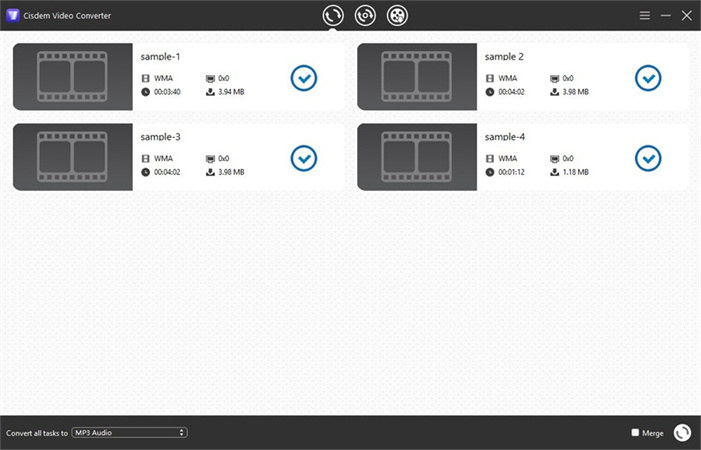
2. Converti File WMA in MP3 su Windows 10 con Switch Audio Converter
Switch Audio Converter ti permette di convertire i file WMA in MP3 mantenendo una qualità impeccabile, assicurando che i tuoi file audio conservino tutta la loro integrità durante il processo di conversione. Questo strumento polivalente supporta una vasta gamma di formati audio, facilitando la conversione di diversi tipi di file senza sforzo.
Grazie al suo elevato tasso di conversione, Switch Audio Converter garantisce un processo rapido ed efficiente, consentendoti di convertire i tuoi file audio con facilità e convenienza. Sperimenta la conversione senza intoppi con Switch Audio Converter, il tuo alleato affidabile per tutte le tue necessità di conversione audio.
Converti WMA in MP3 su Windows 10-
Passaggio 1:
Visita il sito ufficiale di Switch Audio Converter e scarica il programma. Segui le istruzioni per l'installazione. Una volta installato, avvia l'applicazione sul tuo computer.

-
Passaggio 2:
Clicca sul pulsante verde "Aggiungi File" presente nella barra degli strumenti principale. Seleziona i tuoi file WMA oppure, se preferisci, puoi anche trascinarli direttamente nel programma.

-
Passaggio 3:
Indica la cartella in cui desideri salvare i file convertiti. Usa il menu a tendina "Salva nella cartella" o "Cartella di destinazione" per fare la tua scelta. Puoi anche selezionare una cartella manualmente cliccando sul pulsante "Sfoglia".

-
Passaggio 4:
Clicca sulla freccia del menu a tendina accanto a "Formato di uscita" sul lato sinistro del programma e seleziona "MP3" dall'elenco dei formati audio disponibili.

-
Passaggio 5:
Clicca sul pulsante "Converti", che trovi nell'angolo in basso a destra del programma o nella barra degli strumenti principale.

Parte 3. Domande Frequenti sulla Conversione da WMA a MP3 in Windows 10
D1. Ci sono limiti sulla dimensione dei file quando si utilizza un Convertitore Audio Online?
R1. Utilizzando un Convertitore Audio Online, le limitazioni sulla dimensione dei file possono variare in base al fornitore del servizio. È essenziale consultare le linee guida o i termini di servizio della piattaforma per conoscere la dimensione massima consentita per la conversione. Solitamente, i convertitori online possono imporre un limite alla dimensione dei file per garantire un'elaborazione efficiente e una buona esperienza utente. Pertanto, è consigliabile verificare sempre le limitazioni sulla dimensione dei file del servizio di Convertitore Audio Online che intendi utilizzare.
D2. È possibile convertire WMA in MP3 usando Windows Media Player su Windows 10?
R2.
Sì, è possibile convertire file WMA in MP3 utilizzando Windows Media Player su Windows 10. Ecco come
procedere:
1. Apri Windows Media Player sul tuo PC Windows 10.
2. Clicca su "Organizza" nella barra dei menu e seleziona "Opzioni".
3. Nella finestra Opzioni, passa alla scheda "Estrai Musica".
4. Nelle "Impostazioni di Estrazione", cerca il menu a tendina "Formato" e seleziona "MP3".
5. Personalizza le impostazioni desiderate, come la qualità audio o la cartella di destinazione.
6. Clicca su "Applica" e poi su "OK" per confermare le modifiche.
7. Inserisci i file WMA che desideri convertire nella libreria di Windows Media Player.
8. Clicca sul pulsante "Estrai CD" nel menu superiore.
9. Windows Media Player convertirà i file WMA in formato MP3 seguendo le impostazioni selezionate.
In Conclusione
Convertire i tuoi file WMA in formato MP3 su Windows 10 è più facile di quanto si possa immaginare. Con gli strumenti e l'assistenza giusta, la conversione dei file audio diventa un'operazione semplice e veloce.
Scopri le funzionalità intuitive di HitPaw Video Converter, apprezzato per la sua interfaccia semplice ed efficacia. Immergiti in un mondo di conversione audio senza problemi. HitPaw Video Converter ti permette di convertire file WMA in MP3 su Windows 10 mantenendo una qualità impeccabile. Prova HitPaw Video Converter oggi stesso e apri le porte a nuove possibilità per i tuoi progetti audio!





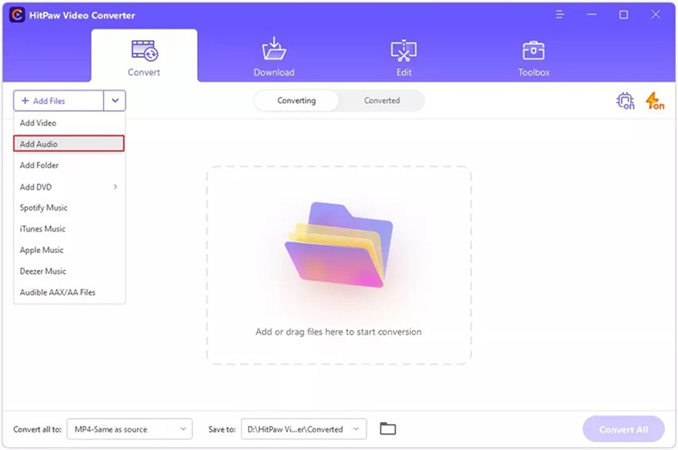



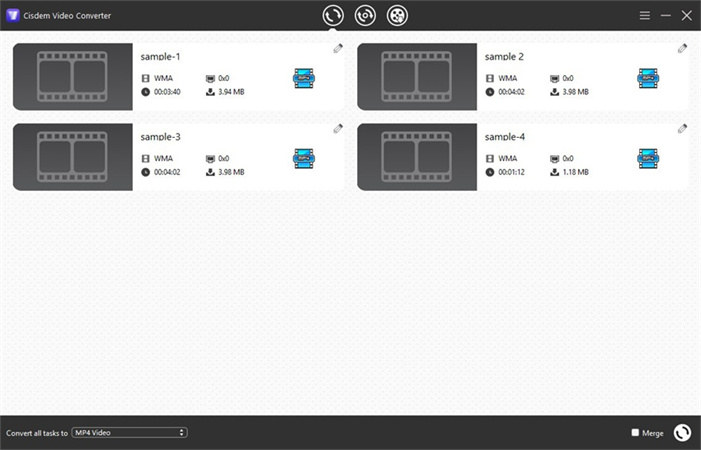
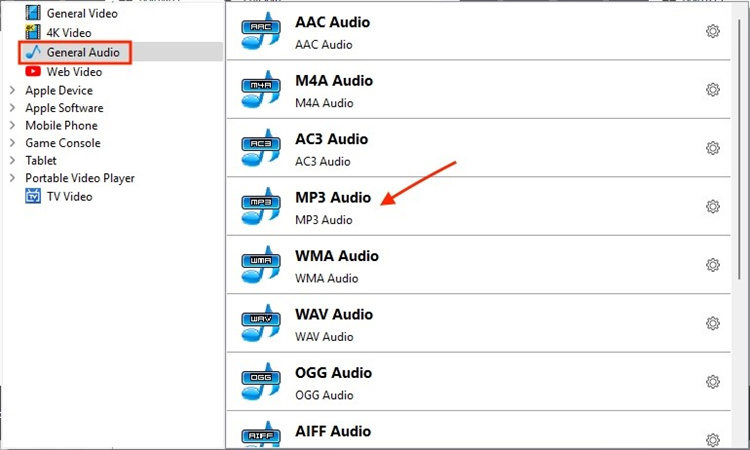
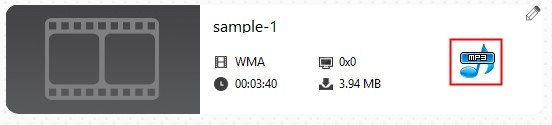
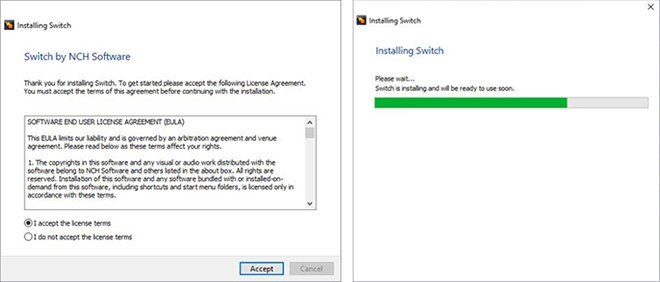
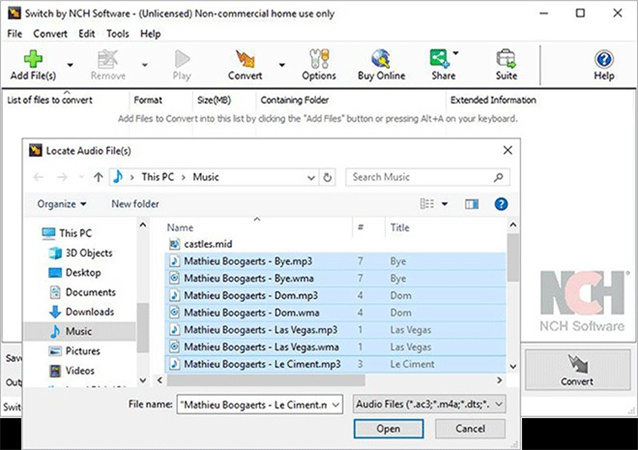
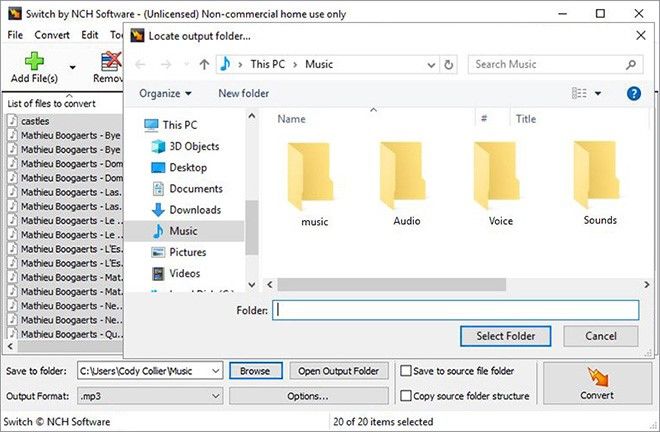
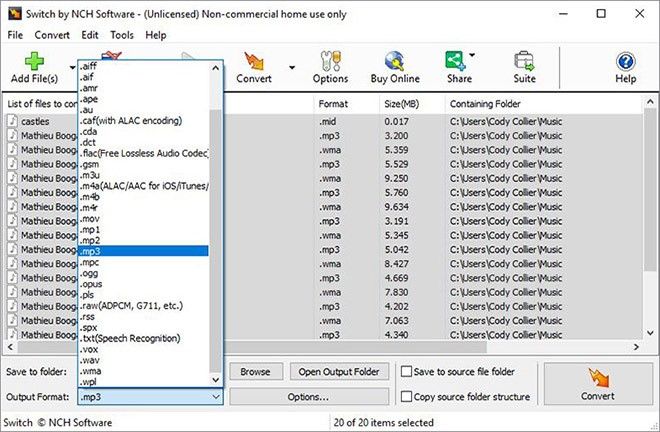
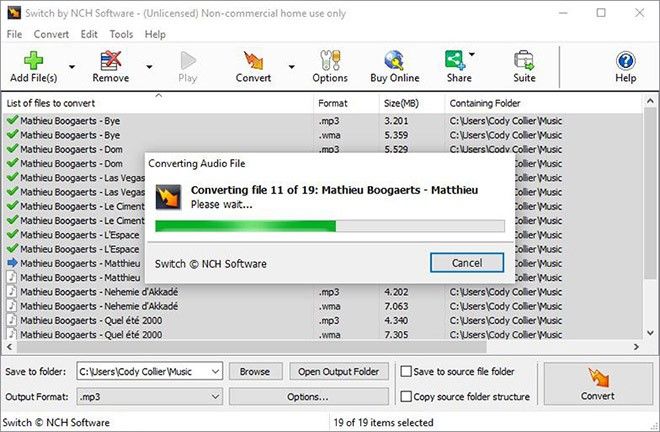

 HitPaw VikPea
HitPaw VikPea  HitPaw Rimozione Oggetti Video
HitPaw Rimozione Oggetti Video



Condividi questo articolo:
Selezionare la valutazione del prodotto:
Joshua Hill
Caporedattore
Lavoro come libero professionista da più di cinque anni. Mi colpisce sempre quando scopro cose nuove e conoscenze aggiornate. Penso che la vita sia illimitata, ma io non conosco limiti.
Visualizza tutti gli articoliLascia un commento
Crea il tuo commento per gli articoli di HitPaw